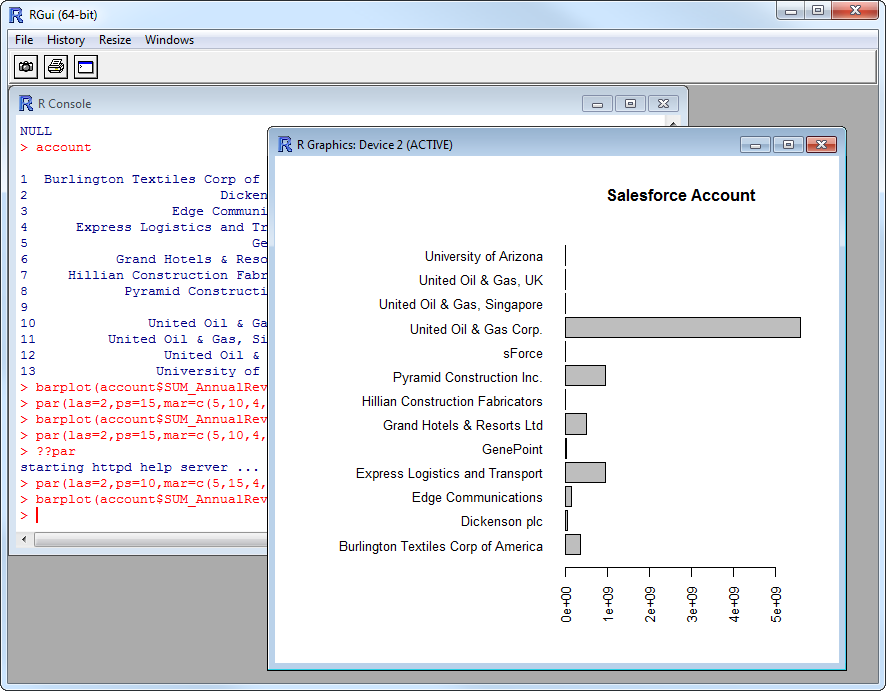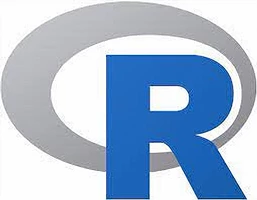各製品の資料を入手。
詳細はこちら →Adobe Commerce のデータをR で分析:JDBC での接続
CData JDBC Driver で標準的なR 関数とお好みの開発環境を使ってAdobe Commerce を分析。
最終更新日:2023-09-21
この記事で実現できるAdobe Commerce 連携のシナリオ
こんにちは!ウェブ担当の加藤です。マーケ関連のデータ分析や整備もやっています。
CData JDBC Driver for AdobeCommerce とRJDBC package を使って、R でリモートAdobe Commerce データ を利用できます。CData Driver を使うことで、業界が認めた基準で書かれたドライバーを活用して、オープンソースでポピュラーなR 言語のデータにアクセスできます。この記事では、ドライバーを使ってAdobe Commerce にSQL クエリを実行する方法、および標準R 関数を呼び出してAdobe Commerce をビジュアライズする方法について説明します。
R をインストール
マルチスレッドのMicrosoft R Open を実行すること、またはBLAS/LAPACK ライブラリにリンクされたオープン R を実行することによって、マルチスレッドおよびマネージドコードから利益を得られたドライバーのパフォーマンスにマッチできます。ここでは、Microsoft R Open 3.2.3 を使用します。CRAN レポジトリのJan. 1, 2016 snapshot からパッケージをインストールするために事前設定されています。このsnapshot は再現性を保証します。
RJDBC パッケージをロード
ドライバーを使うにはRJDBC パッケージをダウンロードします。RJDBC パッケージをインストールしたら、次のコードを入力してパッケージをロードします。
library(RJDBC)
JDBC データソースとしてAdobe Commerce に接続
下記の情報を使いAdobe Commerce にJDBC データソースとして接続します。
- Driver Class:cdata.jdbc.adobecommerce.AdobeCommerceDriver に設定。
- Classpath:Driver JAR の場所を設定します。デフォルトではインストールディレクトリの[lib]サブフォルダです。
dbConnect やdbSendQuery のようなDBI 関数は、R にデータアクセスコードを書くための統一インターフェースを提供します。
driver <- JDBC(driverClass = "cdata.jdbc.adobecommerce.AdobeCommerceDriver", classPath = "MyInstallationDir\lib\cdata.jdbc.adobecommerce.jar", identifier.quote = "'")
これで、DBI 関数を使ってAdobe Commerce に接続しSQL クエリを実行する準備が整いました。dbConnect 関数を使ってJDBC 接続を初期化します。一般的なJDBC 接続文字列は次のとおりです。
conn <- dbConnect(driver,"OAuthClientId=MyConsumerKey;OAuthClientSecret=MyConsumerSecret;CallbackURL=http://127.0.0.1:33333;Url=https://myadobecommercehost.com;")
Adobe Commerce はOAuth 1 認証標準を使用します。Adobe Commerce REST API に接続するには、Adobe Commerce システムにアプリを登録してOAuthClientId、OAuthClientSecret、およびCallbackURL 接続プロパティの値を取得する必要があります。 OAuth 値を取得して接続するには、ヘルプドキュメントの「はじめに」を参照してください。
また、Adobe Commerce システムへのURL を提供する必要があります。URL は、Adobe Commerce REST API を顧客として使用しているか管理者として使用しているかによって異なります。
-
Customer: Adobe Commerce を顧客として使用するには、事前にAdobe Commerce のホームページで顧客アカウントを作成します。これを行うには、「アカウント」->「登録」をクリックします。それからURL 接続プロパティをAdobe Commerce システムのエンドポイントに設定します。
-
Administrator: Adobe Commerce を管理者として使用するには、代わりにCustomAdminPath を設定します。この値は、「Admin」メニューの「Advanced」設定で取得できます。「System」->「Configuration」->「Advanced」->「Admin」->「Admin Base URL」を選択することでアクセスできます。
このページ上の「Use Custom Admin Path」設定がYES に設定されている場合、値は「Custom Admin Path」テキストボックス内にあります。それ以外の場合は、CustomAdminPath 接続プロパティをデフォルト値の"admin" に設定します。
スキーマ Discovery
ドライバーはAdobe Commerce API をリレーショナルデータベース、ビュー、ストアドプロシージャとしてモデルします。次のコードを使ってテーブルリストを検出します。
dbListTables(conn)
SQL クエリの実行
dbGetQuery 関数を使ってAdobe Commerce API がサポートするすべてのSQL クエリを実行できます:
products <- dbGetQuery(conn,"SELECT Name, Price FROM Products")
次のコマンドを使って、結果を[data viewer]ウィンドウで見ることができます。
View(products)
Adobe Commerce データ をプロット
CRAN レポジトリで利用可能なあらゆるデータ初期化パッケージを使ってAdobe Commerce を分析する準備が整いました。ビルトインバーのplot 関数を使って簡単なバーを作成できます。
par(las=2,ps=10,mar=c(5,15,4,2)) barplot(products$Price, main="Adobe Commerce Products", names.arg = products$Name, horiz=TRUE)